
Di Pembaruan Windows 10 Creators, Microsoft menghapus tautan ke "Control Panel" klasik dari menu konteks tombol Start, Anda tidak dapat membukanya melalui menu pita. Pada saat yang sama, Panel Kontrol masih dalam permintaan, karena mengandung banyak pengaturan dan applet yang belum porting ke aplikasi Pengaturan universal.
Hari ini kita akan melihat salah satu cara untuk memulihkan akses cepat ke panel kontrol dengan menempatkan pintasannya langsung di bagian "Komputer ini".
Buka editor registri dan pergi ke jalur berikut:
HKEY_CLASSES_ROOT \ CLSID \ 5399E694-6CE5-4D6C-8FCE-1D8870FDCBA0
Karena pemilik kunci ini adalah TrustedInstaller, Anda perlu mengubah sementara hak akses melalui opsi "Izin", atau menggunakan utilitas ExecTI, yang memungkinkan Anda untuk menjalankan aplikasi, termasuk Regedit, dengan izin TrustedInstaller.

Di bagian kanan jendela editor, buat parameter 32-bit baru dari jenis DWORD, beri nama DescriptionID dan tetapkan nilainya menjadi 3.
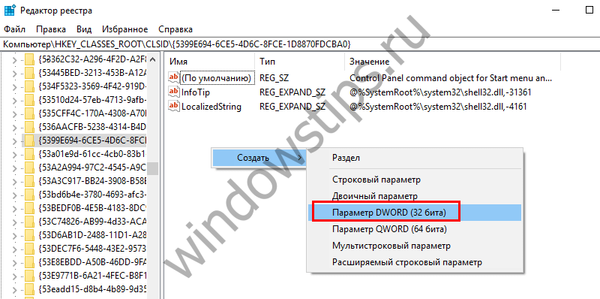 2
2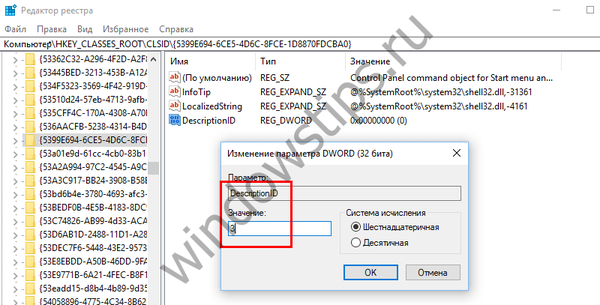 3
3Jika Anda bekerja pada sistem 64-bit, parameter KeteranganID dengan nilai 3 juga perlu dibuat dalam kunci berikut:
HKEY_CLASSES_ROOT \ Wow6432Node \ CLSID \ 5399E694-6CE5-4D6C-8FCE-1D8870FDCBA0
Setelah itu, buka utas ini:
HKEY_LOCAL_MACHINE \ SOFTWARE \ Microsoft \ Windows \ CurrentVersion \ Explorer \ MyComputer \ NameSpace
Buat subkunci baru bernama 5399E694-6CE5-4D6C-8FCE-1D8870FDCBA0 di sini. Tidak ada parameter yang perlu dibuat di dalamnya.
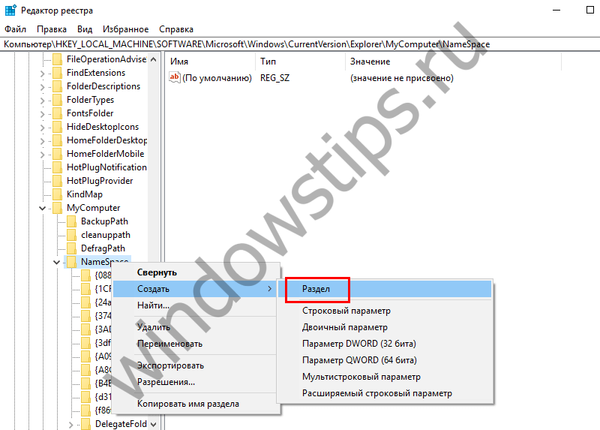 4
4Jika Windows 10 Anda 64-bit, partisi yang sama persis harus dibuat dengan cara ini:
HKEY_LOCAL_MACHINE \ SOFTWARE \ Wow6432Node \ Microsoft \ Windows \ CurrentVersion \ Explorer \ MyComputer \ NameSpace
Selesai, Anda bisa menutup registry editor. Sekarang, jika Anda membuka "Komputer ini", Anda akan melihat bahwa selain "Video", "Unduhan", "Musik" dan folder lainnya, ini berisi pintasan "Control Panel".
Semoga harimu menyenangkan!











